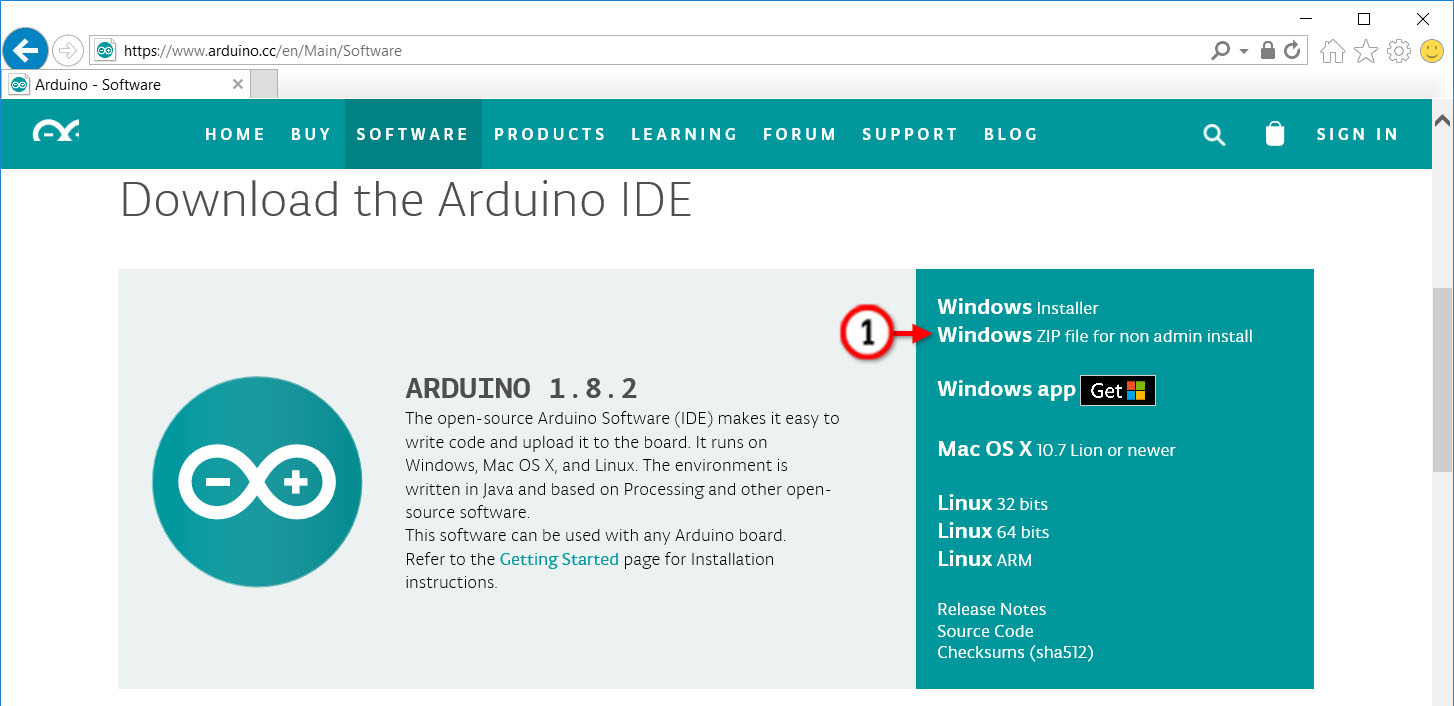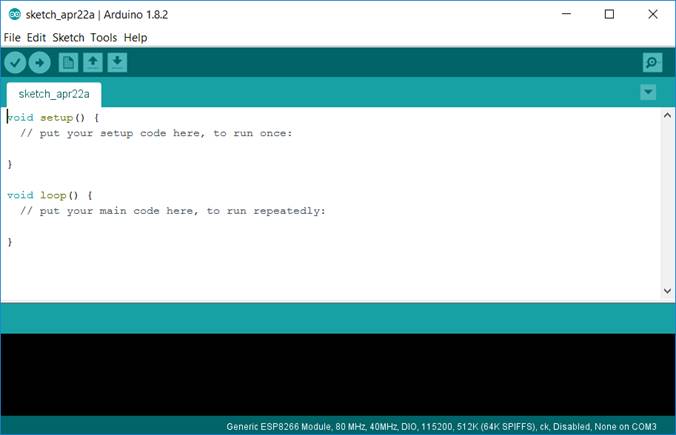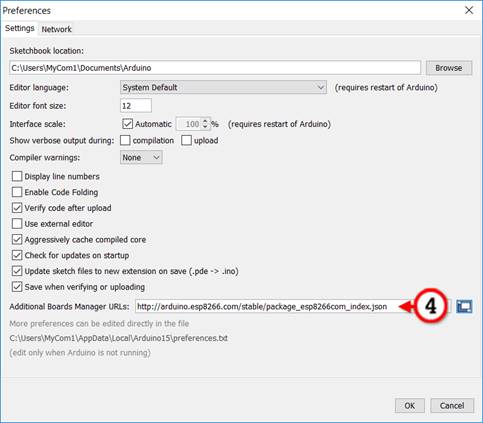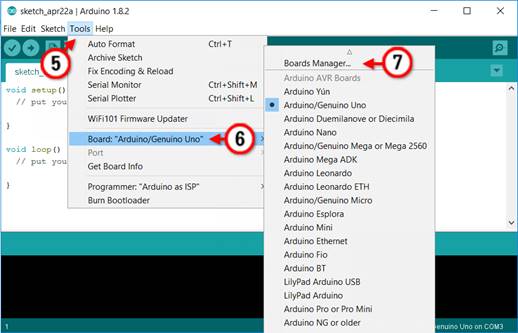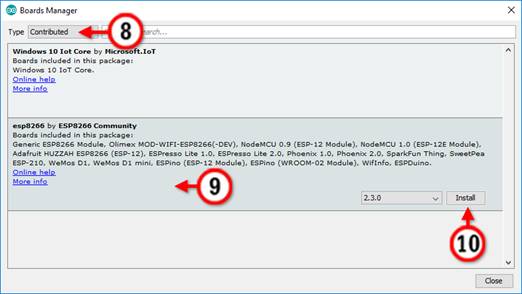การติดตั้งโปรแกรม Arduino IDE บนระบบปฏิบัติการ Windows

Arduino IDE เป็นซอฟท์แวร์ที่ใช้สำหรับ Upload โปรแกรมสั่งงานหรือสเกทช์(Sketch)ซึ่งเขียนด้วยโปรแกรมภาษา C หรือ C++ เข้าสู่บอร์ดไมโครคอนโทรลเลอร์ อาทิ เช่น Arduino Uno, Arduino Nano, Arduino Pro Mini, Arduino Mega และไมโครคอนโทรลเลอร์ในตระกูล Arduino อื่นๆ ซึ่งบอร์ดอาร์ดุยโน่สามารถเชื่อมต่อไปยังเซนเซอร์ประเภทต่างๆ หรือเชื่อมต่อไปยังรีเลย์เพื่อควบคุมการเปิด/ปิดไฟฟ้า เป็นต้น นอกจากนี้ เรายังสามารถ Arduino IDE ในการอับโหลดโปรแกรมไปยังไมโครคอนโทรลเลอร์ในตระกูลอื่นๆ อาทิ เช่น Node MCU, ESP 8266 และอื่นๆ ได้อีกด้วย ในการติดตั้งและกำหนดค่าเริ่มต้นให้กับโปรแกรม Arduino IDE มีรายละเอียดขั้นตอนดังต่อไปนี้
1. เข้า Google แล้วค้นหาโดยใช้คีย์เวิร์ด arduino ide download หรือเข้าไปที่ลิงค์ https://www.arduino.cc/en/Main/Software เลื่อนลงด้านล่างเล็กน้อย จะปรากฏจอภาพดังรูปข้างล่างนี้
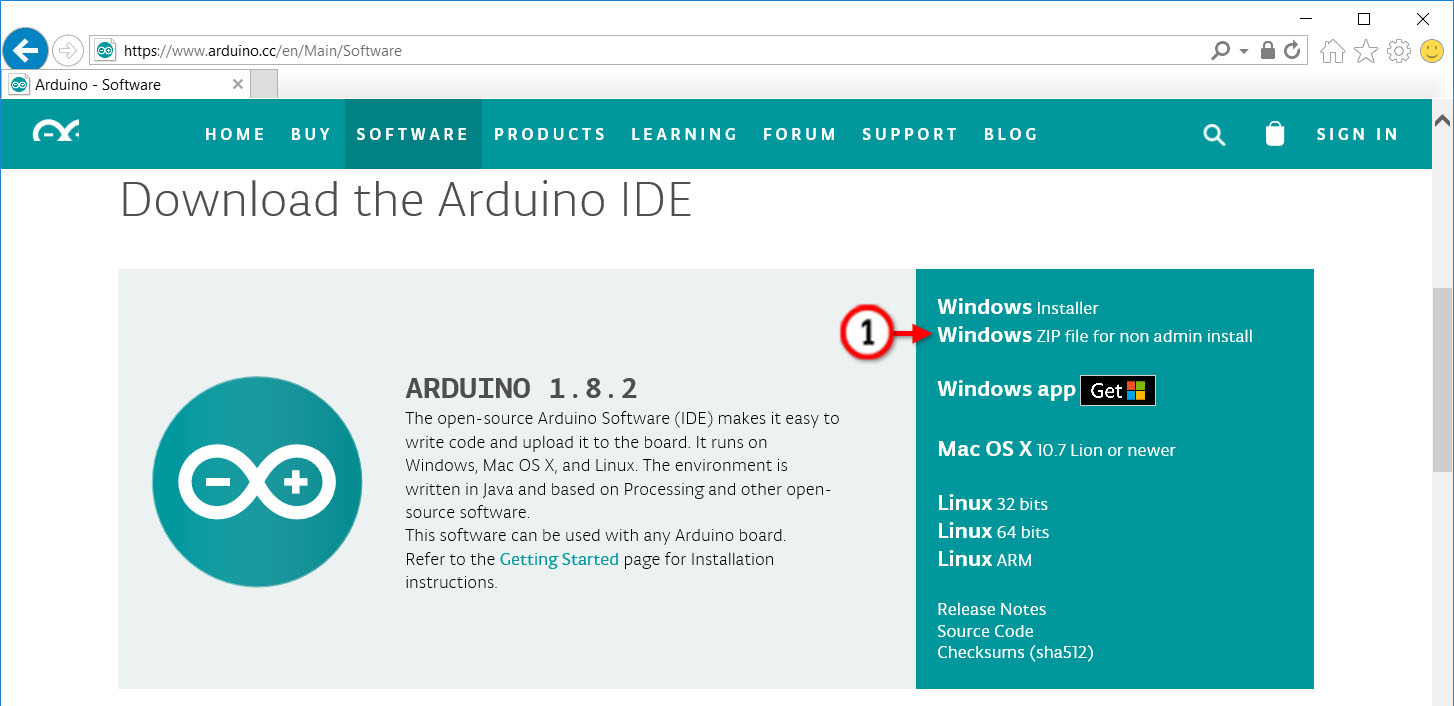
2. ดาวน์โหลดเวอร์ชั่นล่าสุดในฟอร์แมต .zip โดยเลือกลิงค์ Windows zip file for non admin install (1)
หมายเหตุ เหตุผลที่เลือกดาวน์โหลดฟอร์แมต .zip ไฟล์ไม่ดาวน์โหลดแบบ Windows installer นั้น เพราะว่าตัวติดตั้งแบบ Windows installer ในเวอร์ชั่นประมาณ 1.6.xx นั้น มีปัญหากับชิฟ ESP8266 โดยจะเกิดข้อผิดพลาด Error เมื่ออับโหลดไปยังอาร์ดุยโน่ที่เชื่อมต่อกับ ESP8266 หรือแม้กระทั่ง NodeMCU หรือไมโครคอนโทรลเลอร์ค่ายอื่นๆ ที่ใช้ชิป ESP8266 ก็จะเกิด Error ทำให้ไม่สามารถอับโหลดสเกทช์ไปยังบอร์ดไมโครคอนโทรเลอร์ได้เช่นเดียวกัน แต่สำหรับฟอร์แมต .zip นั้นไม่มีปัญหาการใช้งานแต่ประการใด สามารถอับโหลดสเกทช์ไปยังอาร์ดุยโนและ ESP8266 ได้อย่างไร้ปัญหา
3. เมื่อปรากฏจอภาพข้างล่างนี้ เลือกปุ่ม Just Download (2) เพื่อเริ่มต้นดาวน์โหลดทันที หรือเลือกปุ่ม Contribute & Download (3) เพื่อบริจากเงินสนับสนุนทางเวบไซต์ แล้วจึงดาวน์โหลดโปรแกรม Arduino IDE ซึ่งเป็นโอเพนซอร์สซอฟท์แวร์ ในที่นี้ เลือกปุ่ม Just Download (2)

3. เมื่อดาวน์โหลด Arduino IDE มาแล้ว ให้แตก .zip ไฟล์ไปเก็บไว้ในโฟลเดอร์ ..\Documents ของระบบปฏบัติ การวินโดว์ ซึ่งจะปรากฏอยู่ในโฟลเดอร์ \Documents\ arduino-1.8.2 เป็นต้น
4. ค้นหาและดับเบิ้ลคลิกบนไฟล์ arduino.exe เรียกเข้าสุ่โปรแกรม จะปรากฏจอภาพดังรูปข้างล่างนี้
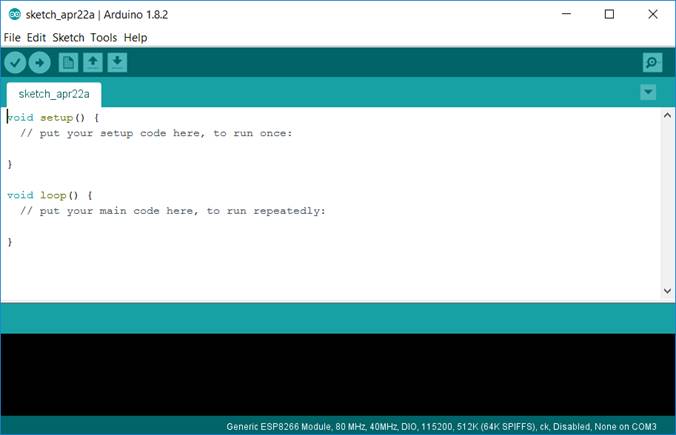
5. ตั้งค่าเริ่มต้น เพื่อดาวน์โหลดไลบรารี่ ESP8266 โดยใช้คำสั่ง File=>Preferences เมื่อปรากฏไดอะล็อค Preferences ให้คัดลอกลิงค์นี้ http://arduino.esp8266.com/stable/package_esp8266com_index.json ไป Paste (Ctrl+V) ในช่อง Additional Boards Manager URLs: (4) บนไดอะล็อคดังรูปข้างล่างนี้ แล้วคลิกปุ่ม OK เพื่อออกจากไดอะล็อค
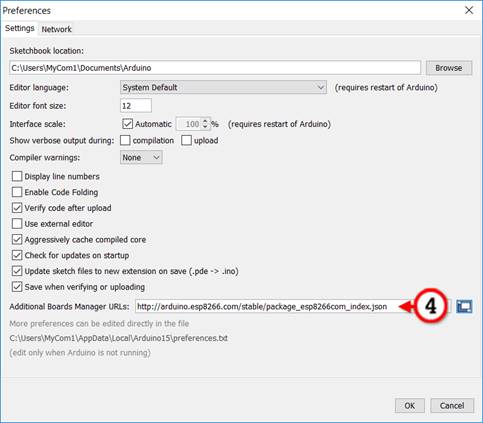
6. เริ่มดาวน์โหลด ESP8266 บอร์ดและไลบรารี่ โดยใช้คำสั่ง Tools (5) =>Board: “Arduino/Genuino Uno” (6) =>Board Manager (7) ดังรูปข้างล่างนี้
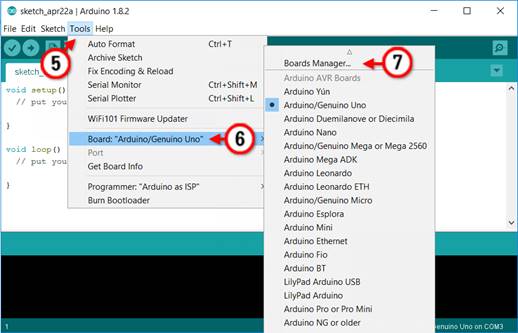
7. เลือก Contributed (8) เลือก esp8266 by ESP8266 Community (9) ให้แน่ใจว่าเชื่อมต่ออินเตอร์เนต แล้วคลิกปุ่ม Install (10)
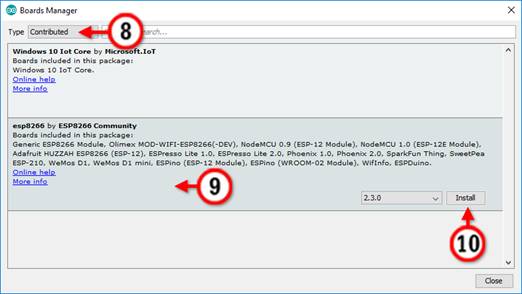
8. เมื่อติดตั้งบอร์ด ESP8266 และดาวน์โหลดไลบรารี่ของบอร์ด ESP8266 เรียบร้อยแล้ว คลิกปุ่ม Close เพื่อออกจากไดอะล็อค เป็นอันเสร็จสิ้นขั้นตอนในการติดตั้ง Arduino IDE และตั้งค่าบอร์ด WiFi ESP8266 เราก็จะสามารถใช้ซอฟท์แวร์นี้เพื่ออับโหลดโปรแกรมหรือสเกทช์ไปยังบอร์ดไมโครคอนโทรลเลอร์ที่เชื่อมต่อกับคอมพิวเตอร์ได้
หมายเหตุ หากเรายังไม่ต้องการใช้งานบอร์ด ESP8266 ก็ไม่จำเป็นต้องทำข้อ 5-8 เราสามารถใช้โปรแกรม Arduino IDE เพื่ออับโหลดโปรแกรมได้ทันที
****************************************************************************